Како да пренесете видео на иПад са рачунара преко иТунес-а
У нашем мобилном времену, људи често гледају видео записе, како кажу, у покрету. Имају овај иПад веома згодан, јер можете гледати филмове и клипове било гдје (подземна жељезница, паркови, па чак и јавни заходи) иу било које вријеме (на примјер, прослављање Нове године у трговачком центру с пријатељима). О томе како да преузмете видео датотеке на иПад-у, односно да их копирате са вашег личног рачунара, говориће се у овом чланку.

иПад и његови "нативе" и "алиен" видео формати
иПад може да репродукује више видео формата. Он је "пријатељски" са широко распрострањеним мп4, мкв и мов. Уз помоћ ВЛЦ плаиера, постаје могуће значајно повећати број видео формата који се лако копирају и покрећу на иПад-у. Овај плејер је потпуно бесплатан и може се наћи на иТунес Сторе листи. ИТунес Сторе је Аппле онлине продавница у којој можете пронаћи дигиталне аудио, видео и гаминг апликације за свачији укус.
Ad
Шта је иТунес и које функције обавља

иТунес је бесплатна апликација за Аппле. Ово је медиа плаиер, радио, медијска библиотека и посредник за дијељење датотека у једној особи. Помоћу њега можете да преузимате, репродукујете и управљате дигиталним аудио и видео записима на персоналним рачунарима који раде под ОС Кс и Мицрософт. Он је тај који копира (преузима) датотеке са личног рачунара на иПад. Кроз иТунес можете приступити горе поменутом иТунес Стореу, гдје можете купити и преузети разне бесплатне медијске садржаје.
Како да преузмете видео записе на иПад мини са рачунара (и других верзија иПад-а) користећи иТунес
Горе су описане главне карактеристике иТунес-а. Сада ћемо говорити о томе како да преузмемо видео записе на иПад преко иТунес-а. Прво, наравно, треба да повежете иПад са вашим личним рачунаром. Затим покрените иТунес. Након тога, изаберите иПад са листе уређаја кликом на њега. Као резултат, требало би да се појави падајућа листа. Изаберите опцију "Филмови" са ове листе. Сада остаје само да повучете потребне видео датотеке у иТунес прозор, а затим кликнете на дугме "Синц". Када се ово заврши, појавит ће се трака напретка, која показује колико је времена потребно за копирање (прецизније, синкронизирање) датотека на иПад. Када се копирање заврши, видео датотеке ће бити смештене у посебну иПад библиотеку. Дакле, горе је био кратак опис како преузети видео на иПад са рачунара преко иТунес-а. Даље, дискутоваће се о томе како је на иПад-у могуће скинути видео фајлове тих формата које не “добро свари”.
Ad
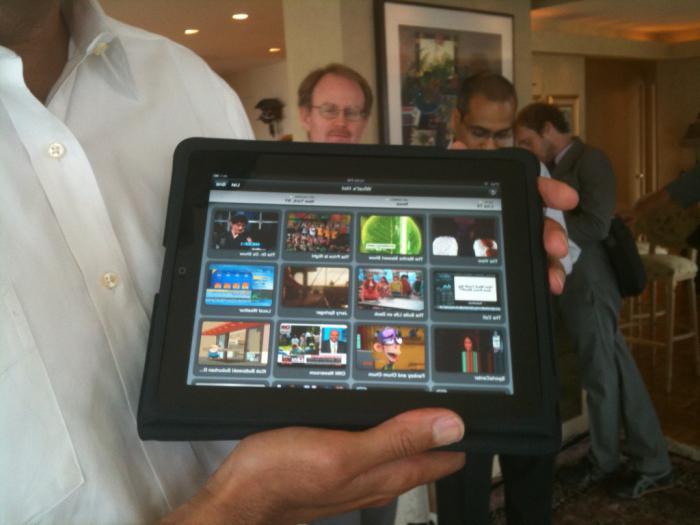
"Алиен" формати и други могући проблеми
Међутим, уз иТунес, све није увијек тако глатко. Постоје ситуације у којима је корисник потпуно неразумљив како да преузме видео на иПад, а дуго времена загонетка без икаквих резултата. Чини се да је све у реду, али видео датотеке нису копиране. Постоји неколико могућих узрока ове ситуације. Прво, иТунес не подржава формат видео фајла који се може преузети. Онда је корисник на губитку и не зна како да пренесе видео на иПад. Поред тога, преузимање неће успети ако покушате да копирате видео датотеке са рачунара на којем је инсталиран иТунес. Прецизније речено, корисник ће добити упозорење да ће пре синхронизације сви аудио и видео фајлови бити избрисани, што наравно не жели да дозволи. Дакле, ова опција а приори нестаје, само они који желе да наносе штету себи или другима ће је користити.
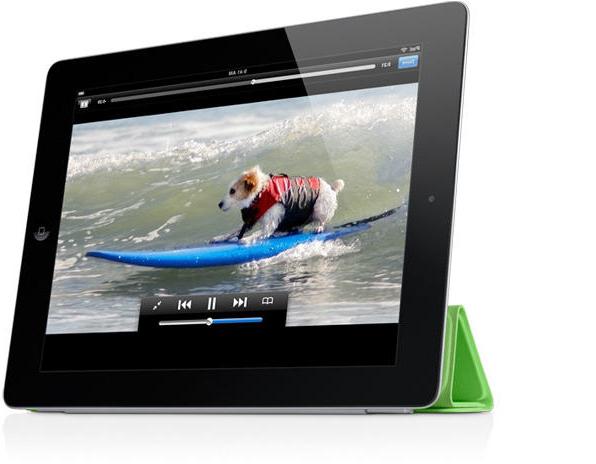
Међутим, добра вест је да у Апп Сторе-у на иПад-у постоји велики број доступних апликација које могу да репродукују видео фајлове, као и да их копирају са било ког рачунара на којем је иТунес инсталиран. Такође, већина њих не захтева да прво конвертујете видео у "нативе" формат. Тако можете преносити и играти са њима било који формат, било ави, ДивКс или мкв. На тај начин постаје јасно како да преузмете видео записе на иПад преко иТунес-а.
Преузмите видео на иПад користећи бесплатне играче
Тренутно постоји много добрих видео плејера који су компатибилни са Аппле производима. У многим ситуацијама они одговарају на питање како да пренесу видео на иПад. Ове апликације помажу у преносу видео записа са рачунара на иПад, повезујући их са Ви-Фи-јем, а не само помоћу познатог стандардног УСБ порта. Они подржавају готово све постојеће формате датотека, укључујући и оне с којима Аппле таблет није јако пријатељски. Дакле, након повезивања рачунара и иПад-а, као и аутоматског укључивања иТунес-а, потребно је да кликнете на икону која представља иПад, а затим кликнете на “Апплицатионс” у левом менију. Након тога, скролујте страницу у десном делу прозора док не видите одељак под називом "Дељене датотеке". Садржи листу апликација које се могу користити за пренос докумената. Пронађите и изаберите видео плејер који подржава формате датотека које желите да пренесете са вашег личног рачунара на Аппле таблет.

Десно од листе апликација постоји празан образац, он ће означити који су видео снимци синхронизовани. Затим кликните на "Додај датотеке" (дугме испод овог празног обрасца). Појавиће се оквир за дијалог одаберите датотеке. Приказиваће само датотеке оних формата које подржава играч по вашем избору. Потражите видео који вам је потребан и отворите га. Након тога, видео ће почети да се копира. Тада ће се приказати у горе наведеном облику - листи синхронизованих датотека. Сада можете безбедно да га отворите са плејером по вашем избору и уживате у гледању. Међутим, имајте на уму да играње „не-изворних“ иПад видео формата брже троши батерију. Због тога, да би се избегла непријатна изненађења, боље је гледати видео у “његовим” форматима (мп4, м4в).
Решавање проблема са МКВ форматом
Треба напоменути да се често јављају проблеми са копирањем фајлова са МКВ форматом, а корисник назива Аппле подршку јер није био у могућности да преузме видео - иПад га не "прихвата". Решење овог проблема је конвертовање фајлова овог формата у м4в формат, са којим се, по правилу, не појављују проблеми са копирањем и репродукцијом на иПад-у. Након конверзије, можете безбједно пренијети потребне видео датотеке с вашег особног рачунала на иПад и прегледати их на њему.